Тем не менее, если задаетесь вопросом чем открыть на компьютере формат epub, могут возникнуть трудности с Windows, в базовой сборке нет функционала для распознавания формата. Существует два метода (на самом деле их больше, но эти самые легкие). Все они просты в использовании и совершенно бесплатны.
Что такое EPUB? Каждый любитель электронных книг хорошо знаком с этим форматом, но не каждый знает, что это означает. EPUB – английское сокращение от электронной публикации. Когда книга с расширением epub, её можно прочитать, загрузив в устройства, такие как смартфоны, планшеты, компьютеры или e-reader.
Как стандарт публикации, этот формат применяется к большинству электронных книг, за исключением Kindle, которые используют свой собственный кодек exlcusive, mobi, Azw3, KFX или azw.
Открытие с помощью браузеров
Для людей, которые выступают за браузеры, порекомендуем 2 Браузера — Google Chrome и Firefox. Что нужно сделать? Установить один плагин для браузера. Всего один шаг, и браузер становится относительно удобной «читалкой».
MagicScroll Reader для Гугл Хром
Для пользователей Google Chrome, можно использовать его в качестве читателя электронных книг. В любом случае, если вы пользовались Хромом, можно воспользоваться его бесплатностью, чтобы опробовать такой вариант.
И так:
- шаг 1: установите Google Chrome и добавьте MagicScroll Web Reader. Перед добавлением MagicScroll Web Reader необходимо загрузить Google Chrome. Затем перейдите на страницу расширения. В строке поиска вбейте «MagicScroll» и нажмите кнопку «Добавить в Chrome». После успешной установки браузер оповестит вас о его готовности;
- шаг 2: чтение файла. После запуска MagicScroll Web Reader откройте новую вкладку с домашней страницей MagicScroll.
Поместить нужный файл в библиотеку можно нажав кнопку «Добавить в библиотеку». Затем он даст вам два варианта для ввода: ПК или источник из интернета. После добавления все файлы будут доступны из библиотеки.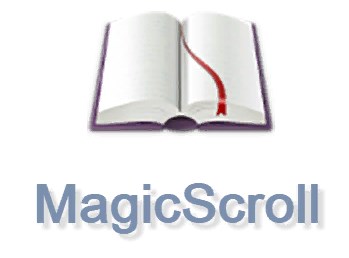
В левом верхнем углу есть меню для каждой страницы:
- перейти на главную страницу библиотеки;
- оглавление;
- возможность изменения размера шрифта и цвета темы;
- локальная загрузка
Как только нужные файлы будут добавлены в библиотеку, вы сможете получить к ним доступ с любой другой платформы. Это очень удобно для чтения и заставляет чувствовать, что вы обладатель полноценной бумажной версии.
EPUBReader в Firefox
Не все фанаты Chrome, но есть альтернатива — Firefox.
Шаги по Мозилле:
- добавление в Firefox. Перейдите на страницу расширения и найдите EPUBReader, нажмите “Добавить в Firefox”;
- возможности.
После установки в правом верхнем углу браузера Firefox появится дополнительный значок. Вы можете запустить EPUBReader, щелкнув на значок в правом верхнем угле. На странице чтения вы найдете множество бесплатных коллекций, доступных из archive.org и Gutenberg.org бесплатно.
Кроме того, вы можете перетащить книги, которые вы хотите прочитать в окне браузера Firefox или просто загрузить файл. В расширении найдите страницу, где перечислены все файлы, которые вы загрузили/открыли.
Из дополнительной функции:
- увеличение/уменьшение размера шрифта;
- закладочки.
Эти расширения сделаны в минималистических стилях читалки и позволят просматривать электронные книги непосредственно из браузеров.
Чем открыть на компьютере формат epub без использования браузера
Sumatra
Sumatra Reader — это бесплатный читатель, поддерживающий большинство форматов для Windows. Почему на первом месте среди desktop-приложении? Потому что это очень маленькая, быстрая, мощная и удобная программа.
Поддерживаемая операционная система: Windows 10, Windows 8 или Windows 7, Vista и XP.
Скачать Sumatra можно на официальном сайте. Затем просто следуйте инструкциям по установке.
Выберите его значок на рабочем столе, чтобы открыть его. Затем откройте вкладку “открыть документ». Просто выберите нужный документ или перетащите в область программы.
Надо признаться, что он не имеет так много возможностей, как другие ридеры. Однако для многих простота имеет более высокий приоритет, чем функции. Он маленький и запускается очень быстро.
Adobe Digital Editions
Если говорить о чтении на ПК, многие настоятельно рекомендуют Adobe Digital Editions. Бесплатный reader, разработанный Adobe, он поддерживает epub и pdf.
Поддерживаемая система: Windows, Mac.
При первом использовании ADE появляется диалог для создания собственной учетной записи adobe. Он используется для авторизации компьютера с помощью ADE. Создайте свой идентификатор Adobe ID и введите его для авторизации.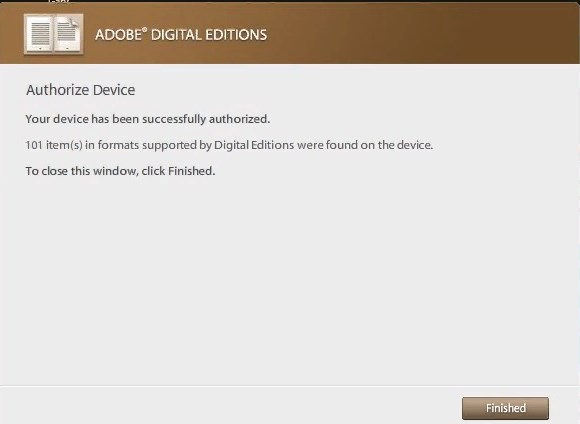
После установки появляется возможность коллекционирования в своей библиотеке, нажав “Файл”, а затем выбрать “Добавить в библиотеку”. Теперь можно читать книги нужного расширения на компьютере.
Программа легка в использовании и ориентирована на обывателей. Можно архивировать и построить собственную виртуальную библиотечную полку. Добавление закладок и заметок, а также выделение текста сказывается на удобстве чтения.
Ebook IceCream
Что делает данная программа таким особенным? Например, он запоминает прогресс чтения, помогает искать по автору или названию и выбирает текст для копирования или перевода. Поддерживаемая операционная система: Windows 10, 8, 7, Vista и XP.
Загрузите на официальном сайте и установите в соответствии с инструкциями. Нажмите кнопку «Добавить в библиотеку». Хотя есть кнопка создания папок, эта функция не доступна в бесплатной версии программы. Как только она будет добавлена, вы найдете ее на книжной полке. Дважды щелкните на название книги, чтобы прочесть её.
FBReader
Мультиплатформенная читалка. Поддержка почти всех известных форматов. Скачавшие получают доступ к сетевым библиотекам, которые содержат множество бесплатных книг. Выбор цветов, шрифтов, анимации перелистывания, словари, закладки и т. д.
Поддерживаемая система деятельности: Андроид, Линукс, Mac OS X, Windows. Загрузка происходит с официального сайта и устанавливается в соответствии с инструкциями.
После установки, чтобы открыть его просто нажмите на его значок на рабочем столе. В интерфейсе чтения нажмите » + » справа от основной панели, для добавления в библиотеку. Есть выбор цвета, шрифты, анимации перелистывания, словари, закладки и т. д. согласно вашему вкусу.
Calibre
Calibre — это бесплатное программное обеспечение с открытым исходным кодом. Это не только превосходная читалка, но и конвертер. С его помощью можно конвертировать книги в любой формат бесплатно.
Вы можете положить нужный формат в электронную библиотеку, нажав кнопку «Добавить». Когда они будут успешно добавлены, их можно найти в средней колонке главного экрана. Просто дважды щелкните на название, чтобы начать читать.
Колибри получал множество хвалебных от потребителей и критиков. Однако, отсутствие добавления заметок удручает.
Если по каким -то причинам все вышеперечисленные варианты вас не устраивают, советуем присмотреться к другим бесплатным epub-ридерам, таким как: Nook, Kob.
Вывод
Большинство приобретенных электронных книг защищены DRM. Рекомендуем бесплатное программное обеспечение для удаления DRM — Epubor Ultimate. С его помощью можно поделиться приобретением с друзьями и семьями.